在使用台式电脑的过程中,有时候会遇到系统时钟错误的问题,导致电脑显示的时间不准确。这个问题可能会给我们的工作和生活带来不便,因此有必要了解一些解决方法,避免系统时钟错误发生。

检查硬件连接
1.检查电脑主板上的电池是否松动或者损坏,如果是,需要更换新的电池。
2.检查连接主板的电源线是否稳固,松动的电源线可能导致电池无法正常供电。

校准系统时间
3.打开系统设置,在日期和时间选项中选择自动校准时间。系统会自动与网络时间服务器同步,确保准确的时间显示。
4.如果自动校准不起作用,可以选择手动校准时间。打开日期和时间选项,点击校准按钮,在弹出的对话框中选择合适的时间并确认。
修复操作系统
5.使用管理员权限登录电脑,打开命令提示符窗口。
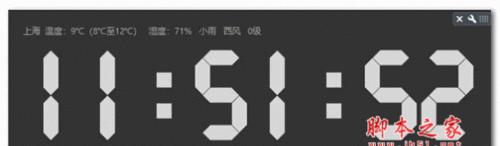
6.输入命令"sfc/scannow",系统会自动扫描并修复操作系统中的文件错误,以解决系统时钟错误问题。
更新驱动程序
7.打开设备管理器,展开“系统设备”选项,找到“实时时钟”或“CMOS时钟”并右键点击选择“更新驱动程序”。
8.系统会自动搜索并安装最新的驱动程序,确保实时时钟正常工作。
检查第三方软件
9.检查最近安装的第三方软件是否与系统时钟发生冲突,如果有,尝试卸载或更新该软件,以解决系统时钟错误问题。
重置BIOS设置
10.关闭电脑,重新启动并连续按下Del或F2键进入BIOS设置界面。
11.在BIOS设置界面中,找到“LoadOptimizedDefaults”选项并选择确认。
12.保存并退出BIOS设置界面,电脑将重启,并且系统时钟应该恢复正常。
清理电脑内部
13.关闭电脑并断开电源,打开电脑机箱。
14.使用气罐或者吹风机等工具,清理主板上的灰尘和杂物。
15.关闭电脑机箱,并重新连接电源,开机检查系统时钟是否恢复正常。
系统时钟错误可能会给我们的工作和生活带来一些困扰,但通过检查硬件连接、校准系统时间、修复操作系统、更新驱动程序、检查第三方软件、重置BIOS设置和清理电脑内部等方法,我们可以解决这个问题,确保台式电脑显示准确的时间。





